
国产免费NAS系统-飞牛私有云fnOS:基于最新Linux 内核(Debian发行版)深度开发,兼容主流x86硬件,自由组装NAS,灵活扩展外部存储
除了系统ios镜像文件,官方还可以下载手机端(安卓&iOS)APP,并且TV端影视程序也即将公测
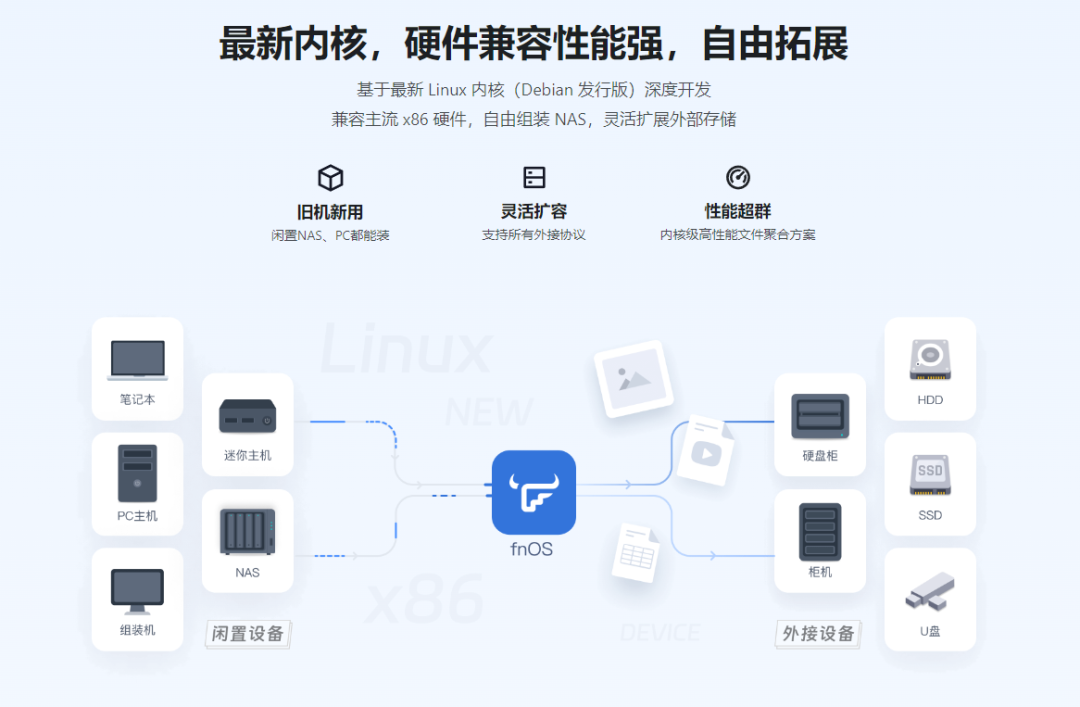
(图片点击放大查看)
飞牛私有云fnOS官网:https://www.fnnas.com/
下面简单介绍飞牛私有云fnOS的安装过程与使用体验
1、镜像下载
https://www.fnnas.com/
2、我这边在VMware虚拟机中安装
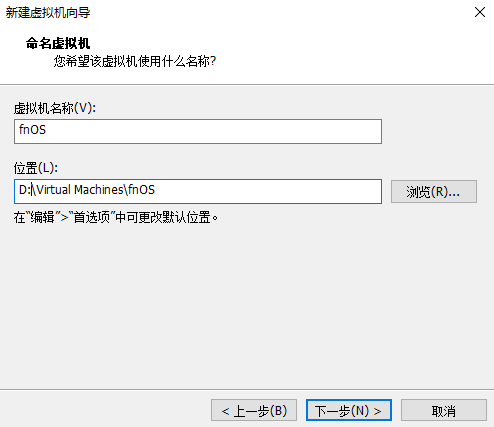
(图片点击放大查看)
3、开机安装
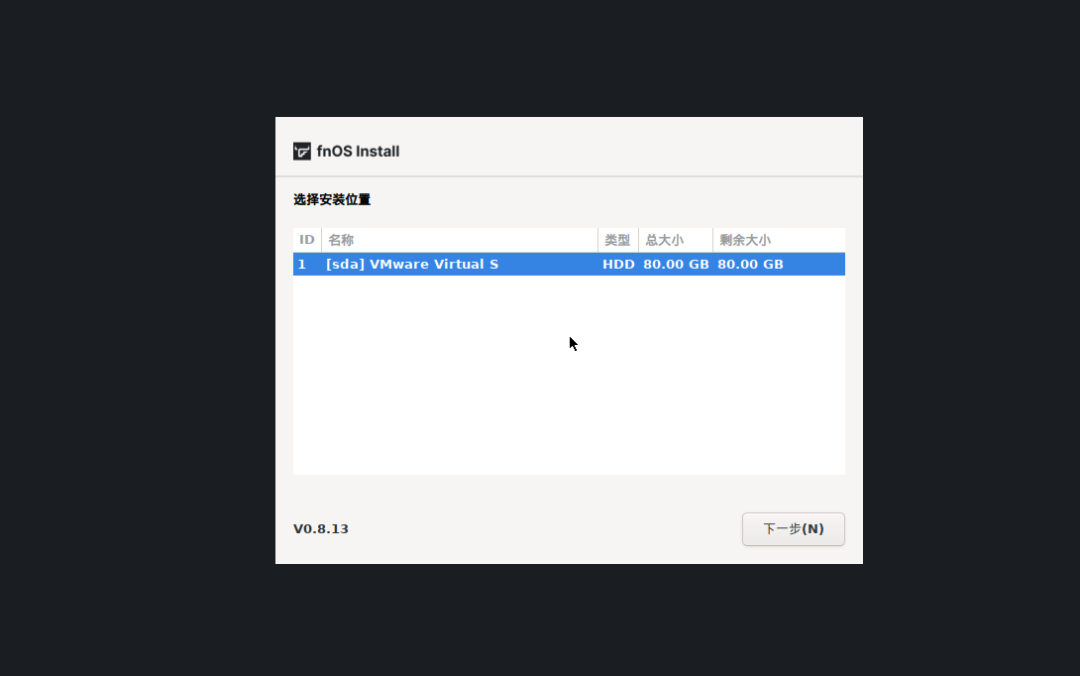
(图片点击放大查看)
4、设置系统分区大小
我这里磁盘总大小为80G 其中系统分区64G
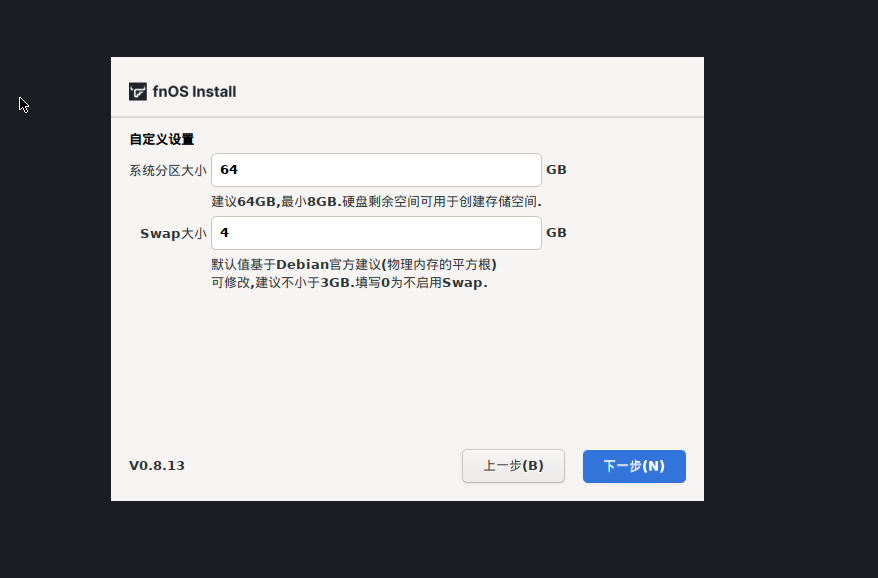
(图片点击放大查看)
5、开始安装
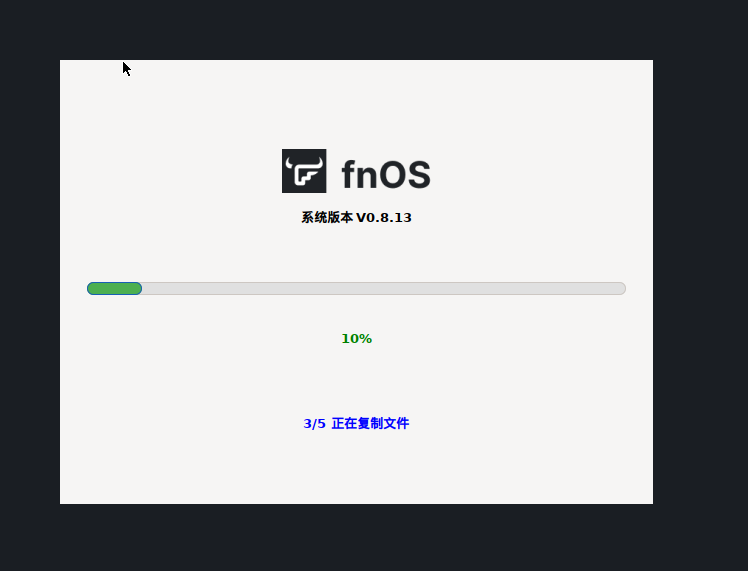
(图片点击放大查看)
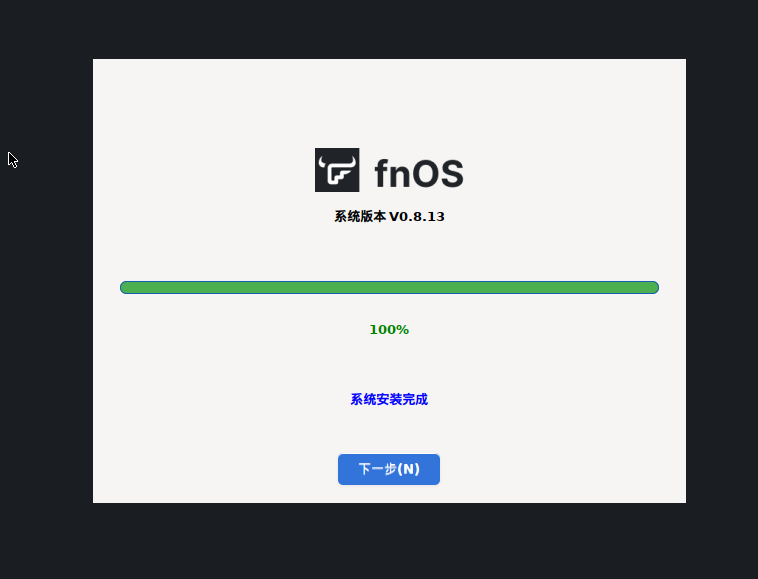
(图片点击放大查看)
6、设置网络
我这里为DHCP环境
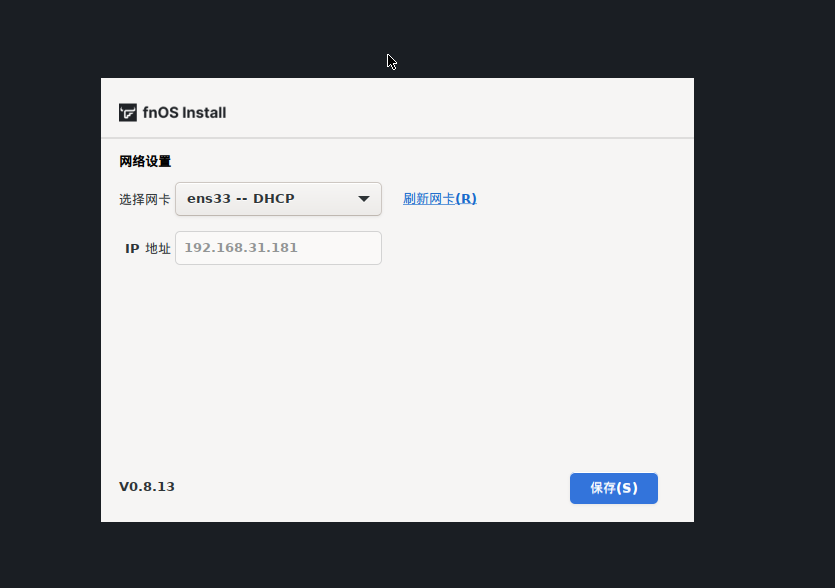
(图片点击放大查看)
7、重启进入NAS系统
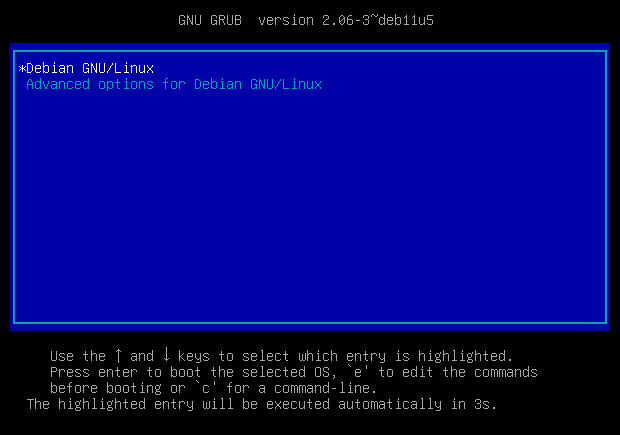
(图片点击放大查看)
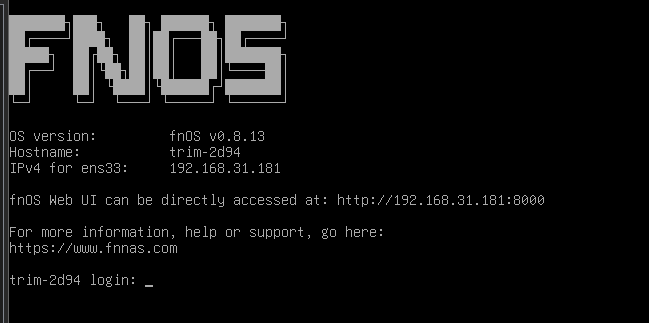
(图片点击放大查看)
8、浏览器打开NAS界面
并设置管理员账号密码
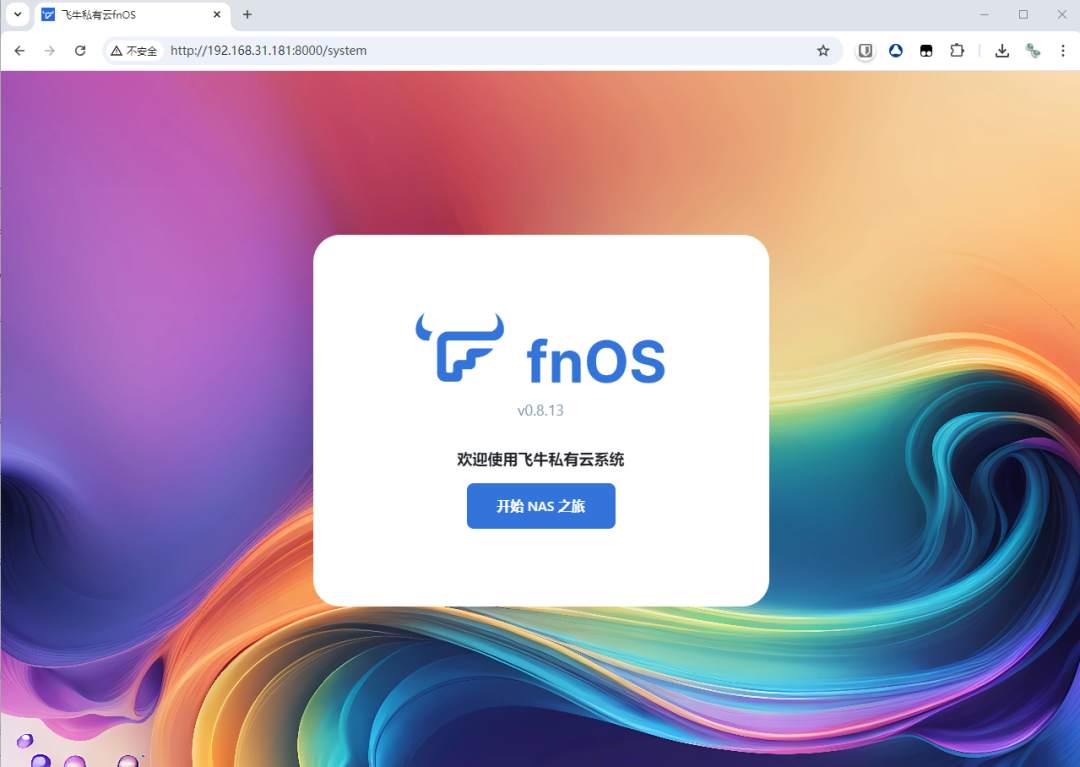
(图片点击放大查看)
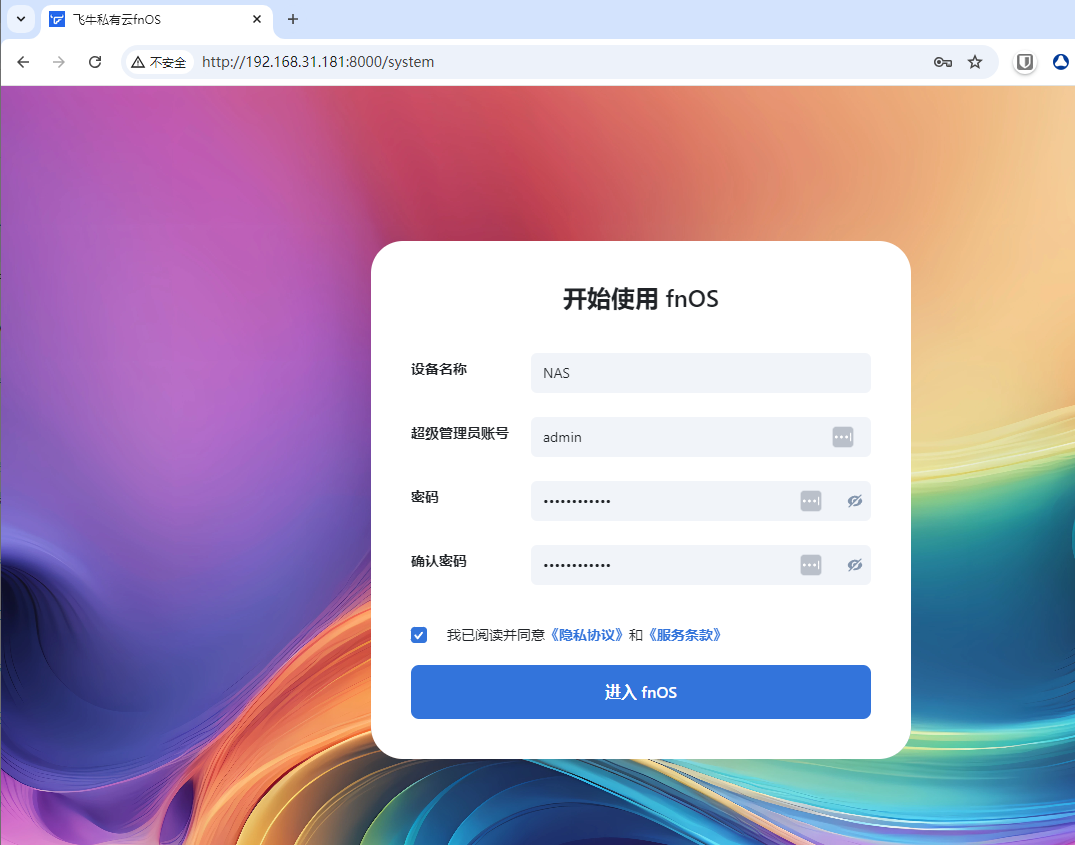
(图片点击放大查看)

(图片点击放大查看)
9、创建存储空间
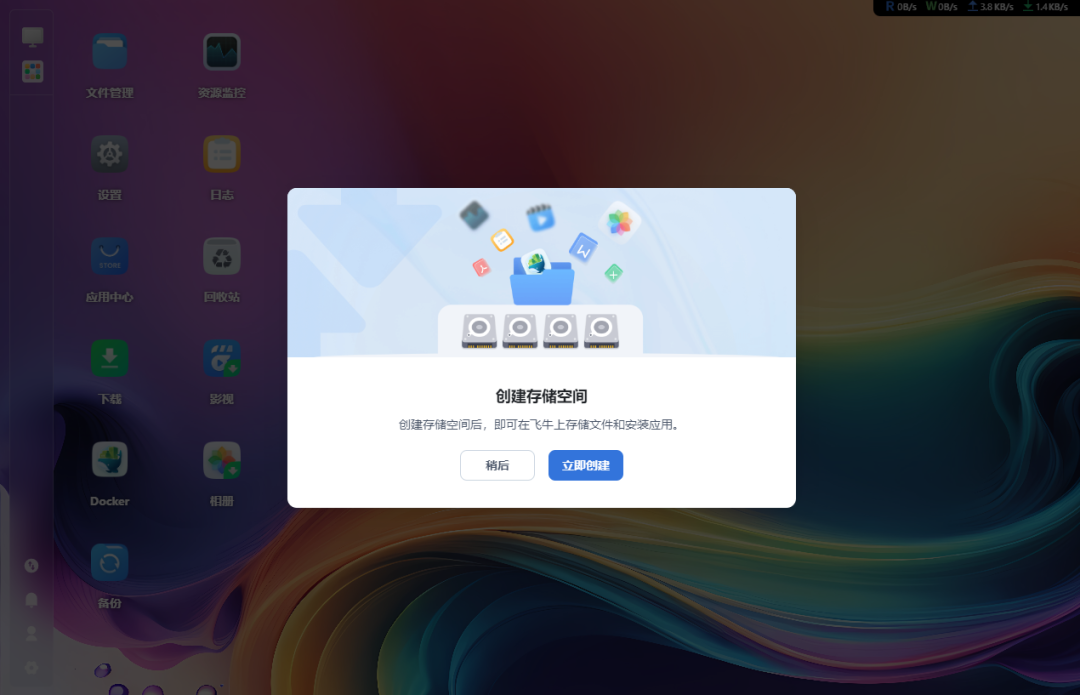
(图片点击放大查看)
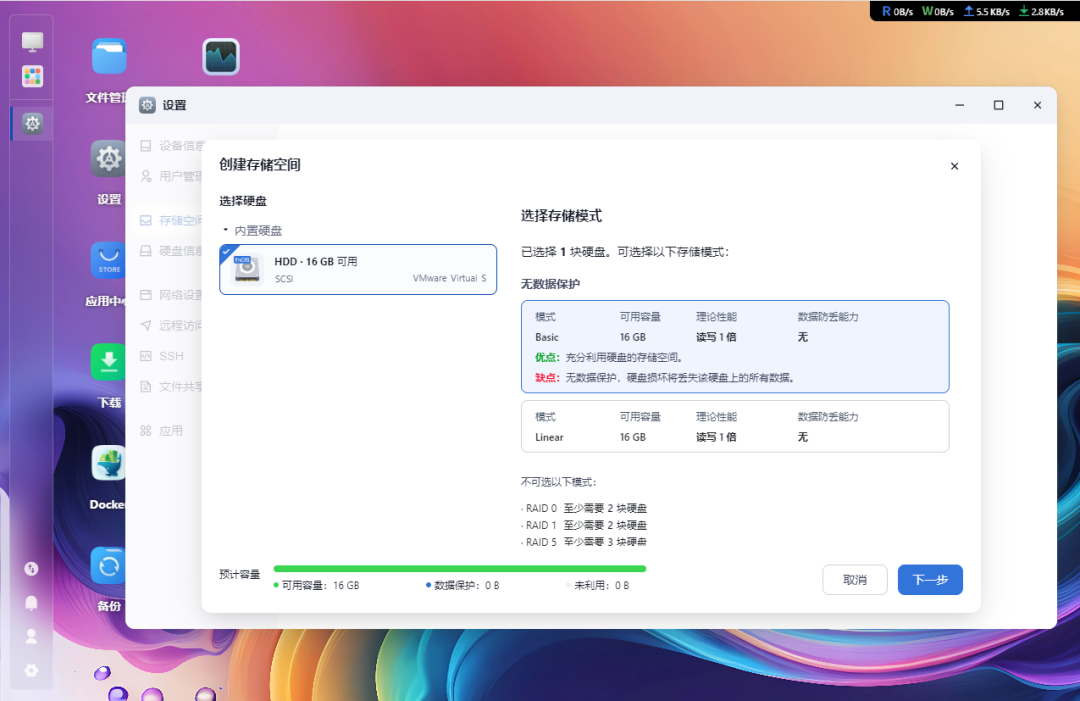
(图片点击放大查看)

(图片点击放大查看)
10、NAS设备信息
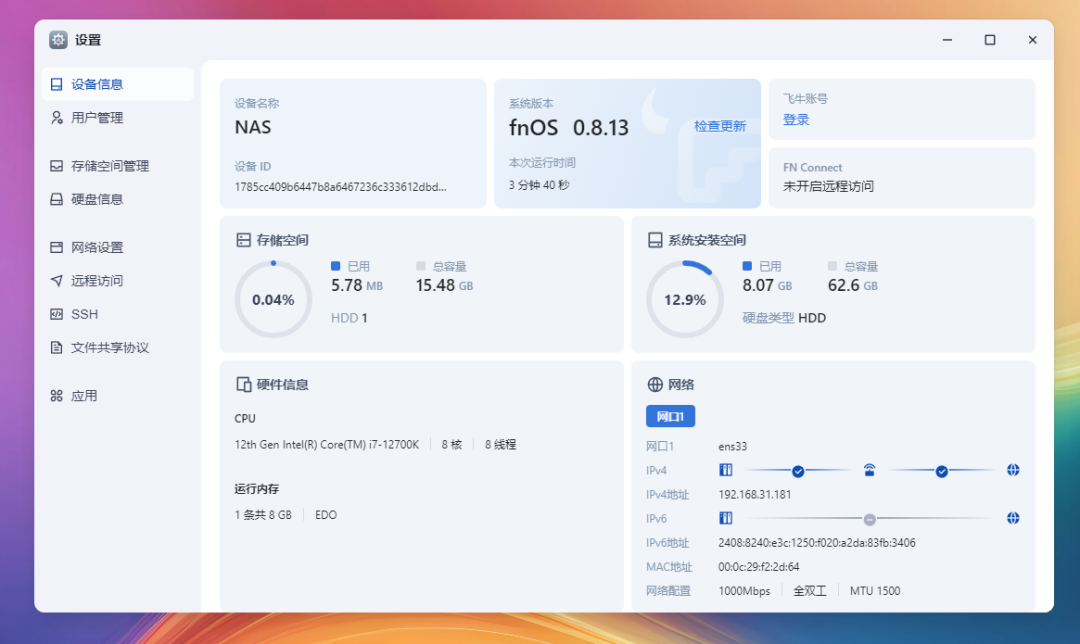
(图片点击放大查看)
11、应用中心
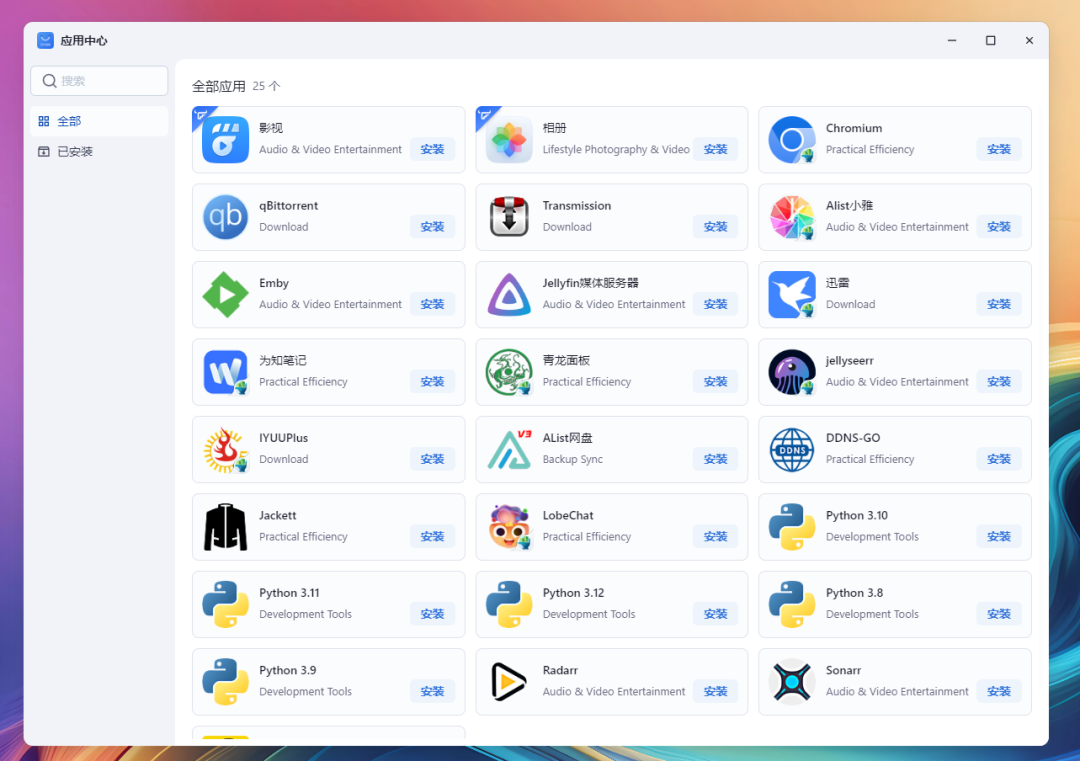
(图片点击放大查看)
12、影视应用-飞牛影视
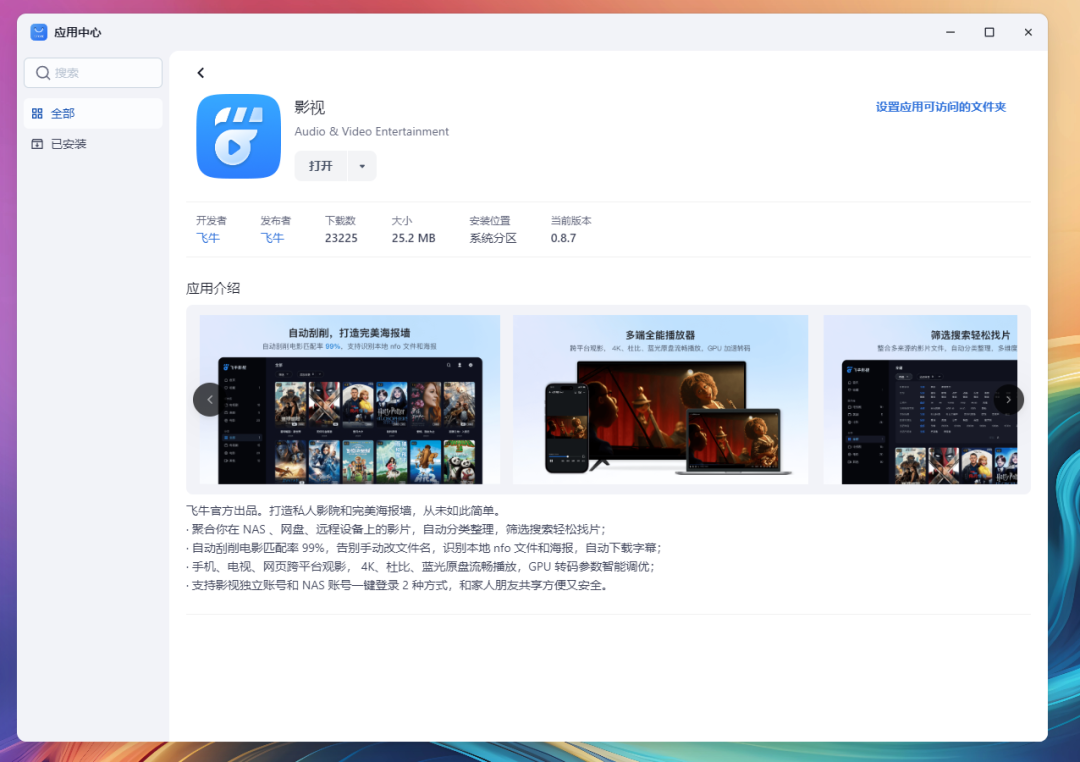
(图片点击放大查看)
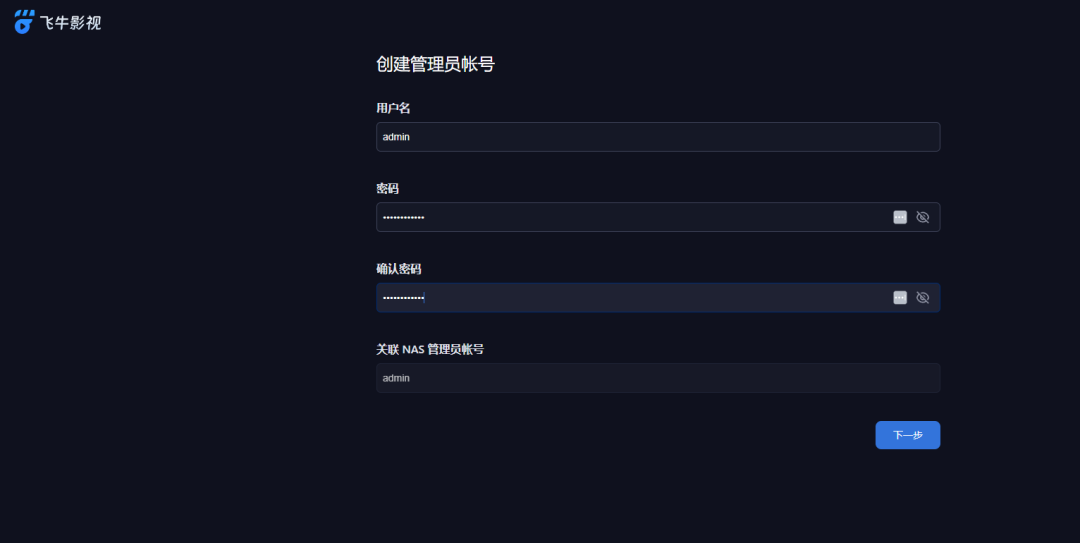
(图片点击放大查看)
创建文件夹
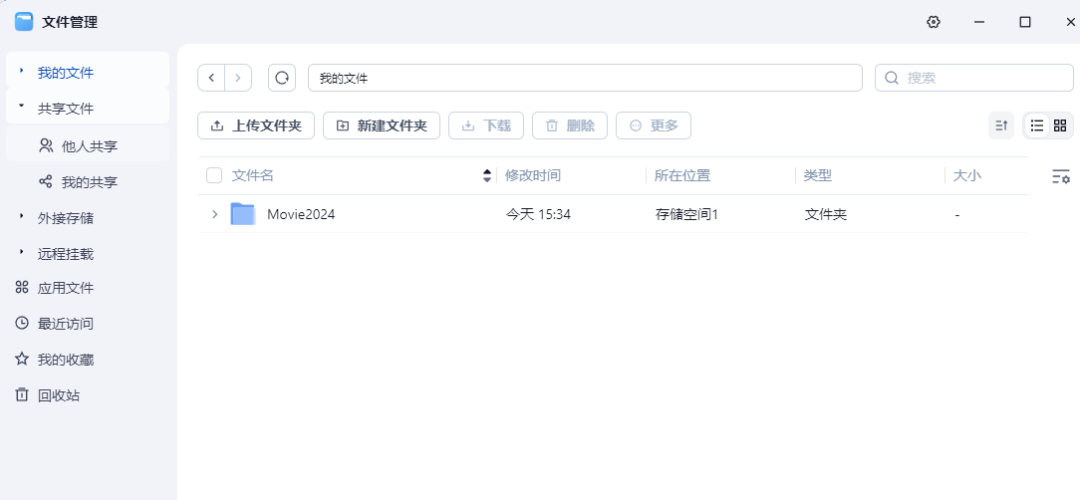
(图片点击放大查看)
应用设置中允许访问该文件夹
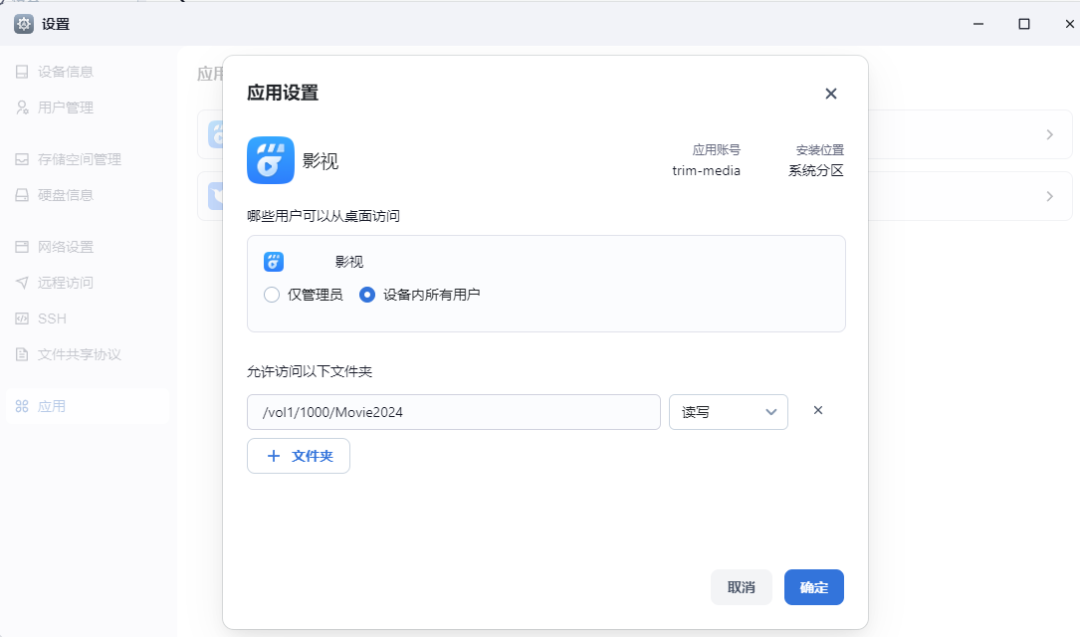
(图片点击放大查看)
创建媒体库
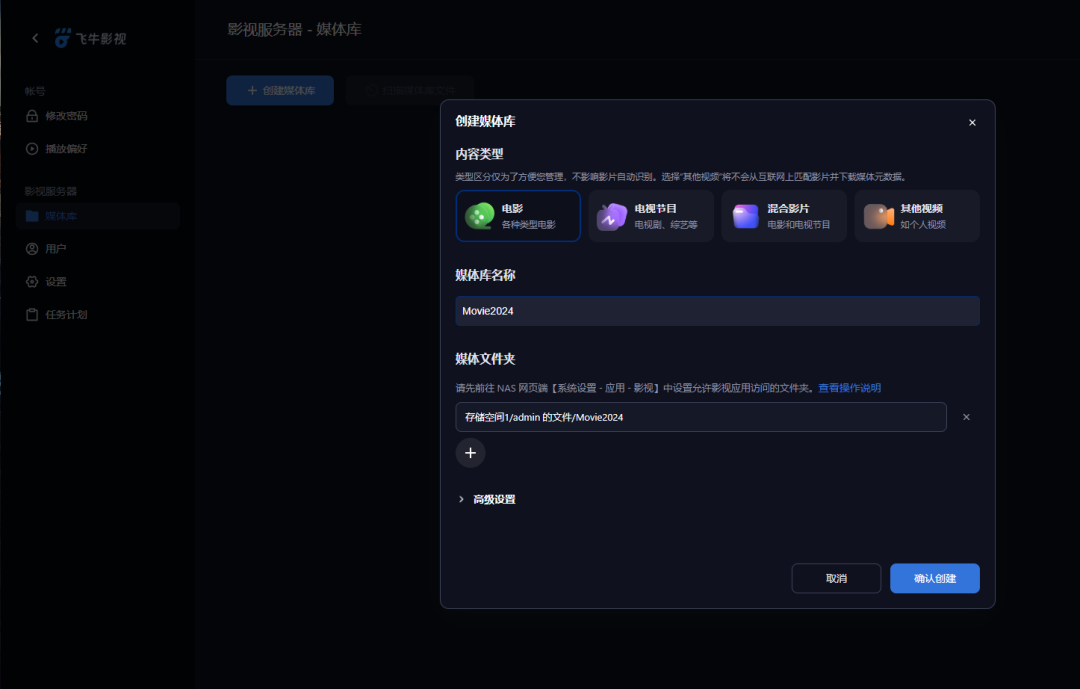
(图片点击放大查看)
打开飞牛影视
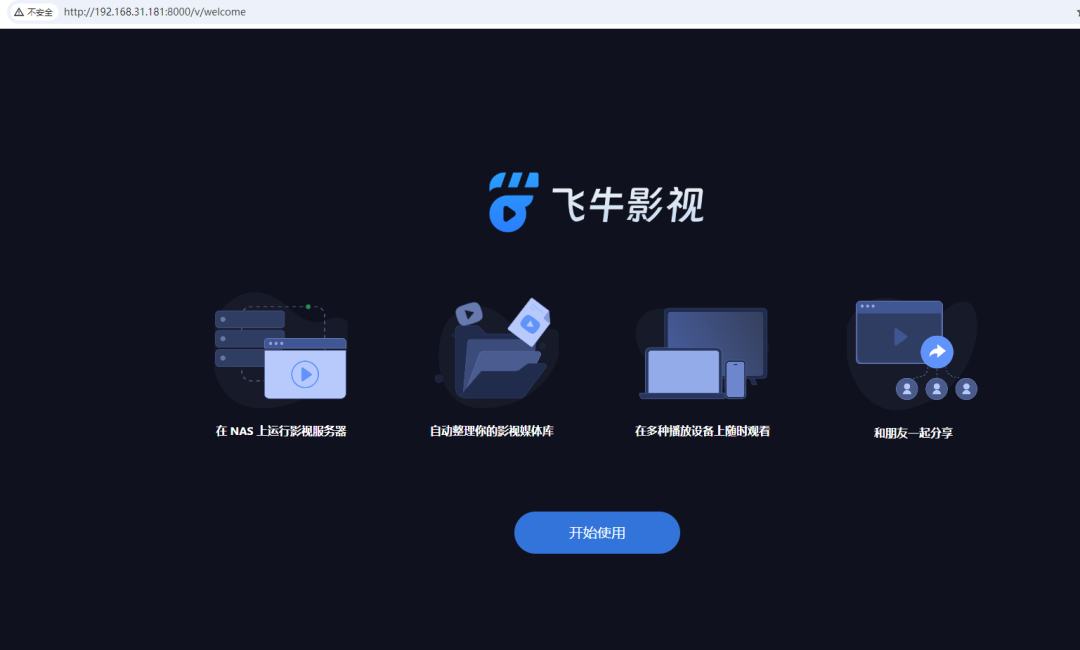
(图片点击放大查看)
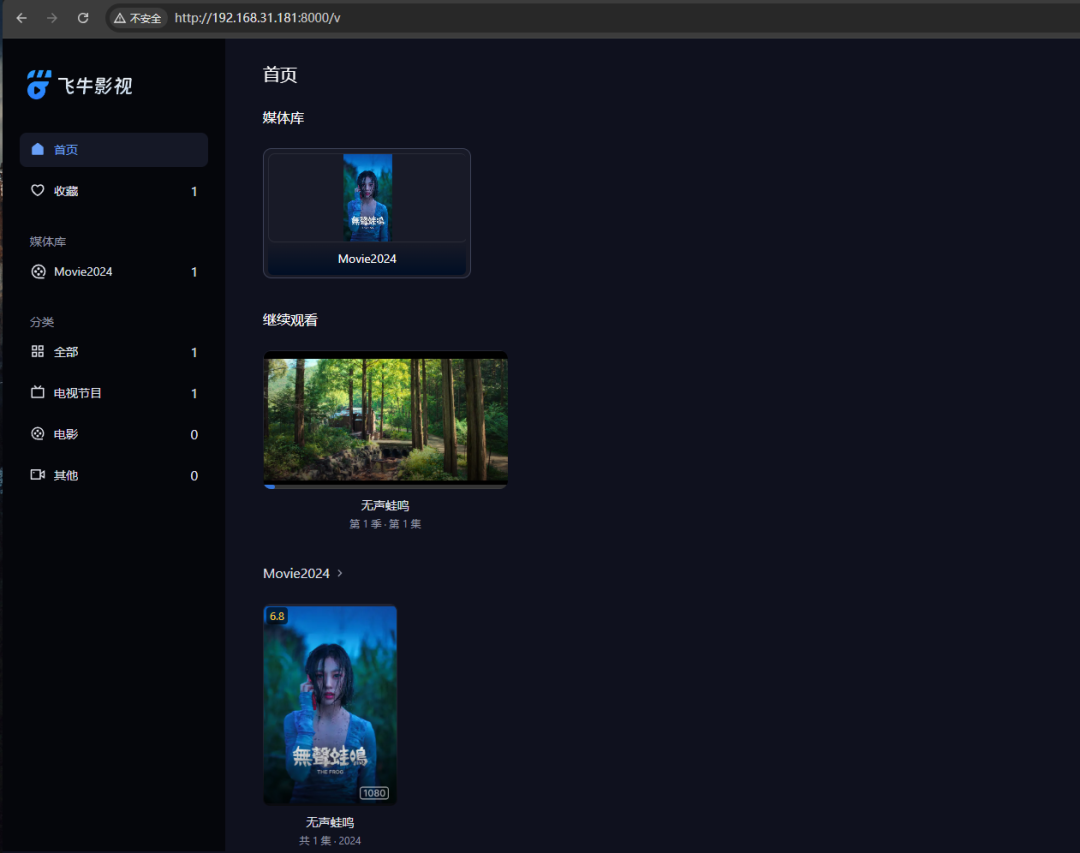
(图片点击放大查看)
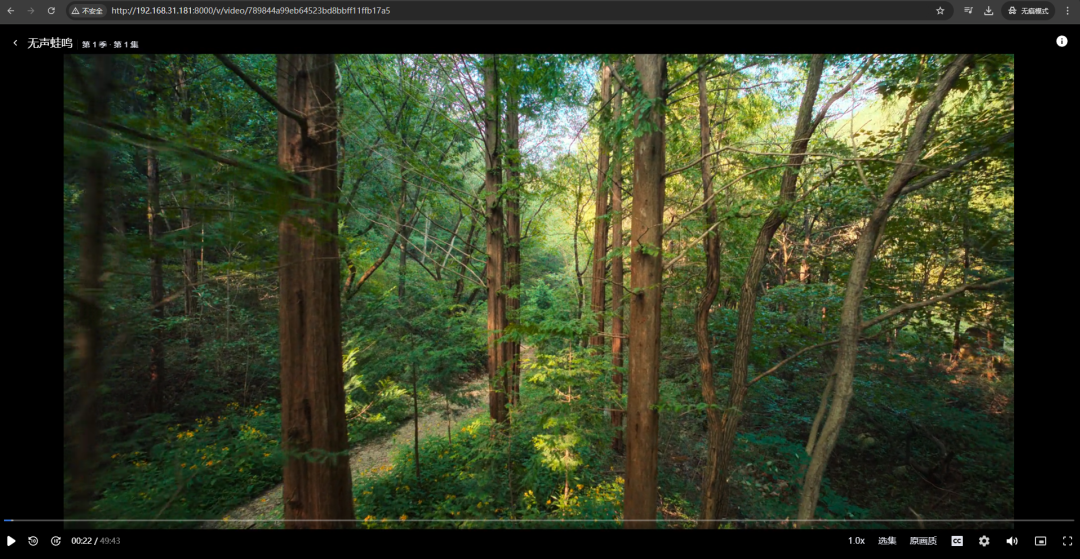
(图片点击放大查看)
13、下载手机APP
使用手机APP观看电影
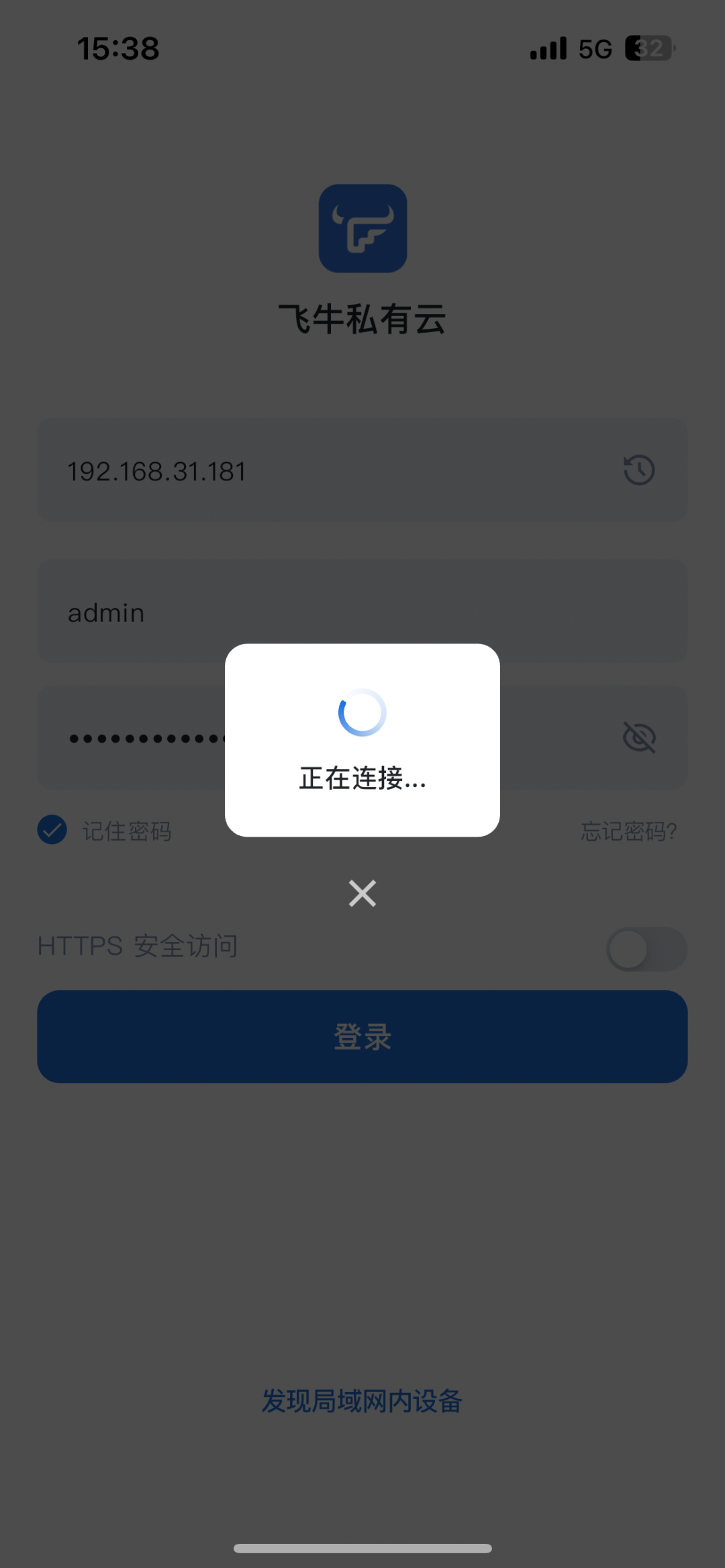
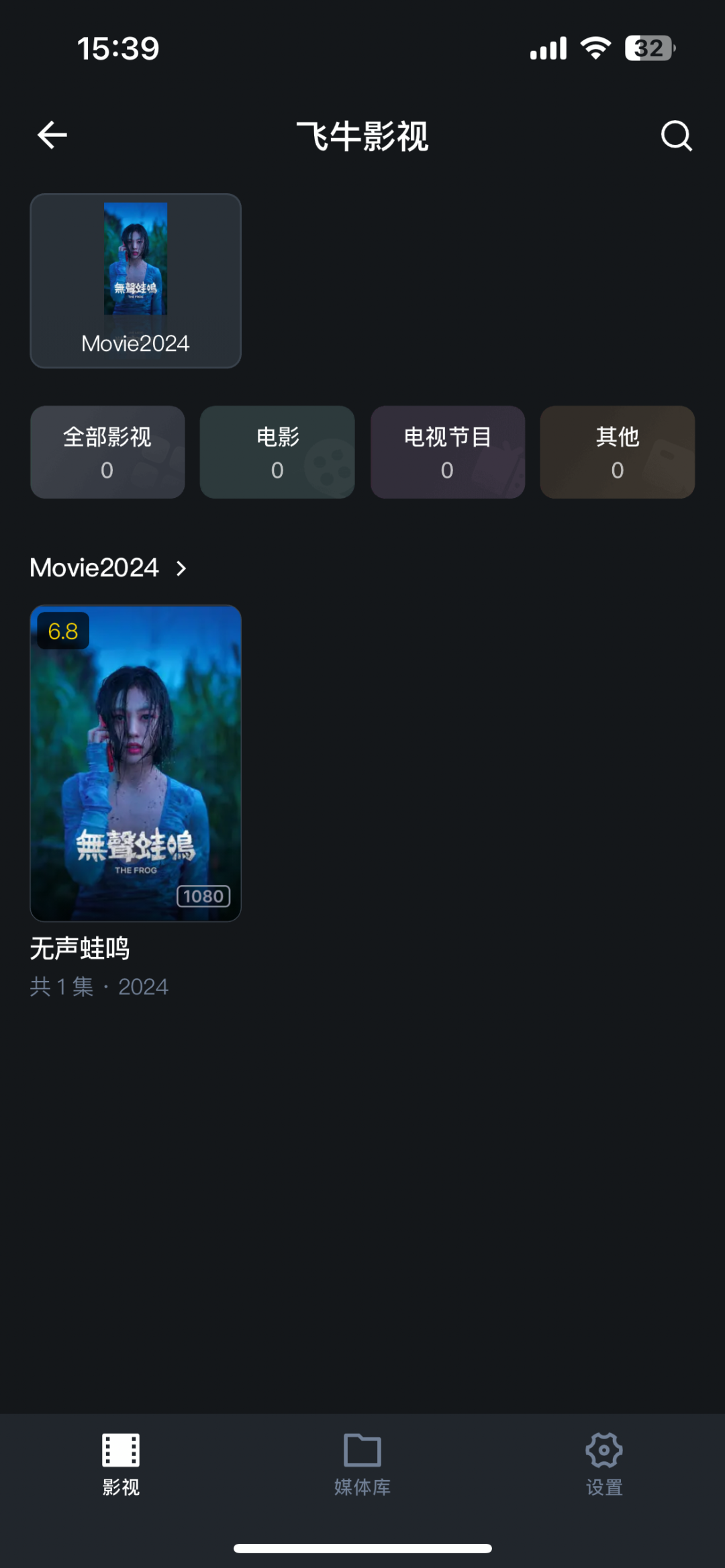
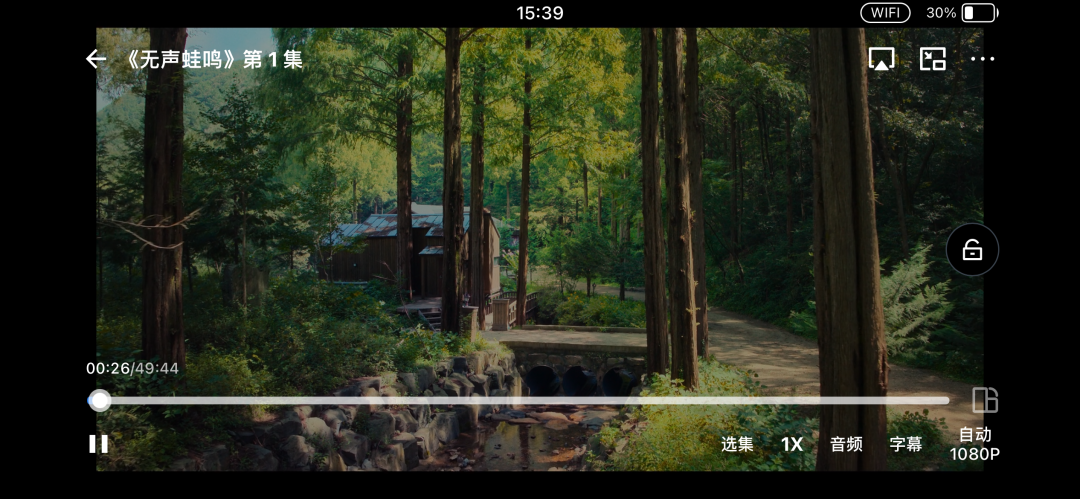
(图片点击放大查看)
14、设置Fn ID
https://account.fnnas.com/create
创建注册飞牛云账号和Fn ID
(图片点击放大查看)
FN ID:如果你在fnOS中开启了FN Connect 远程访问服务,可输入FN ID访问到飞牛NAS,成功登录后,FN Connect 会自动安全地访问到飞牛NAS
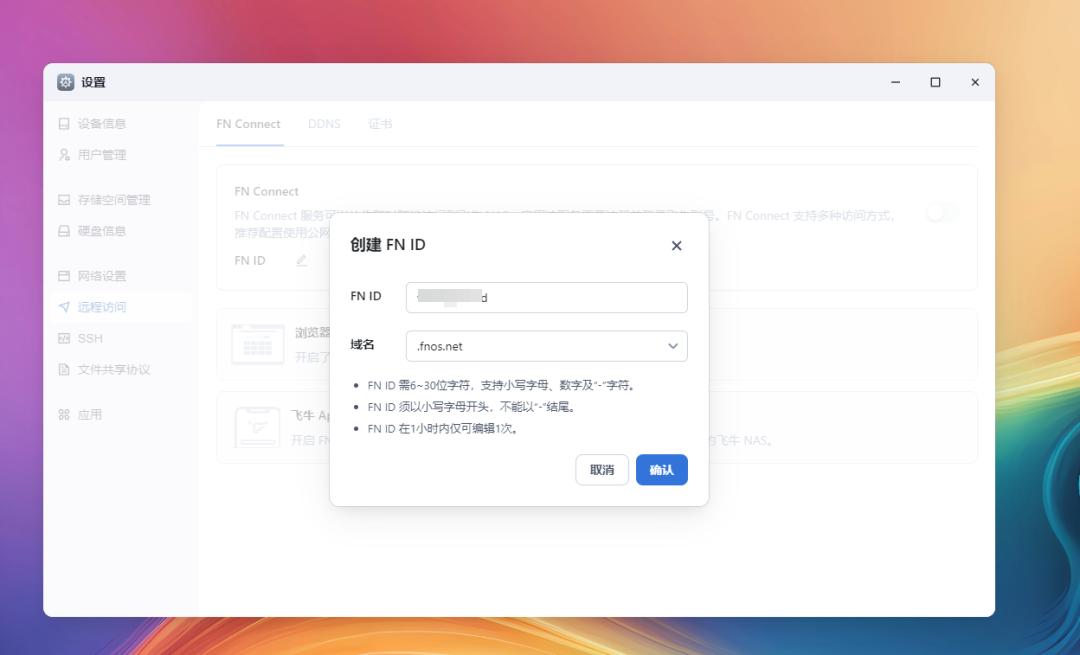
(图片点击放大查看)
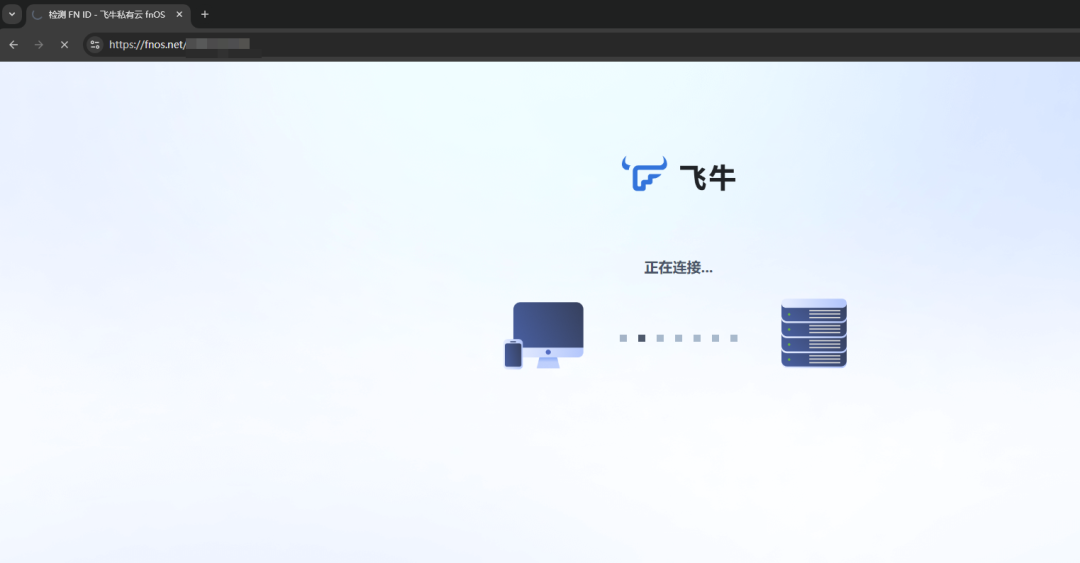
(图片点击放大查看)
15、开启SSH
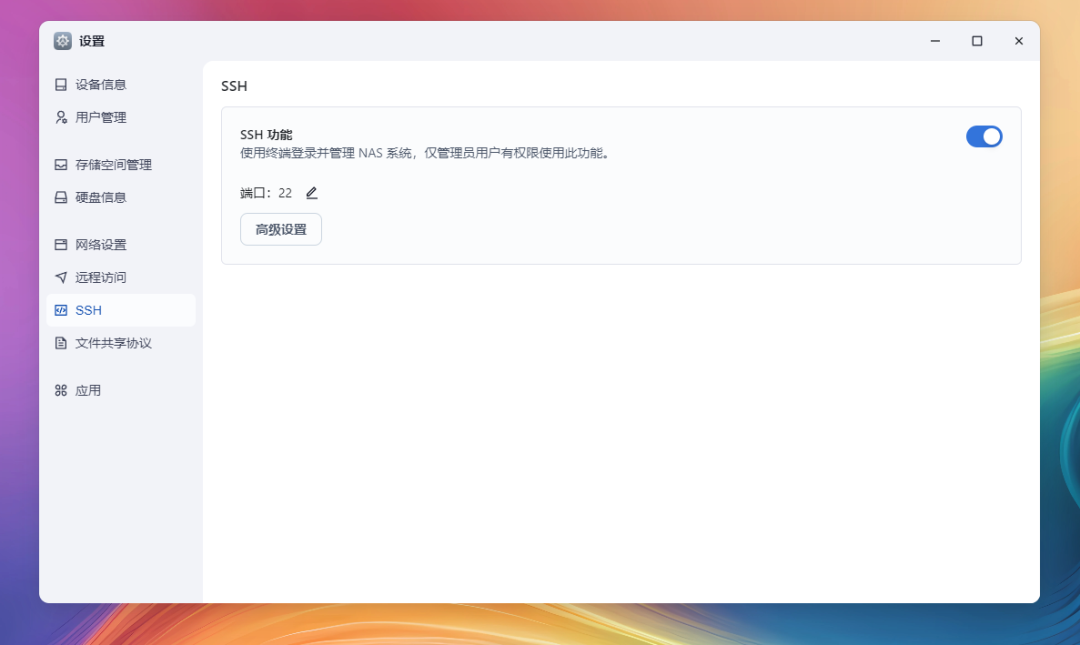
(图片点击放大查看)
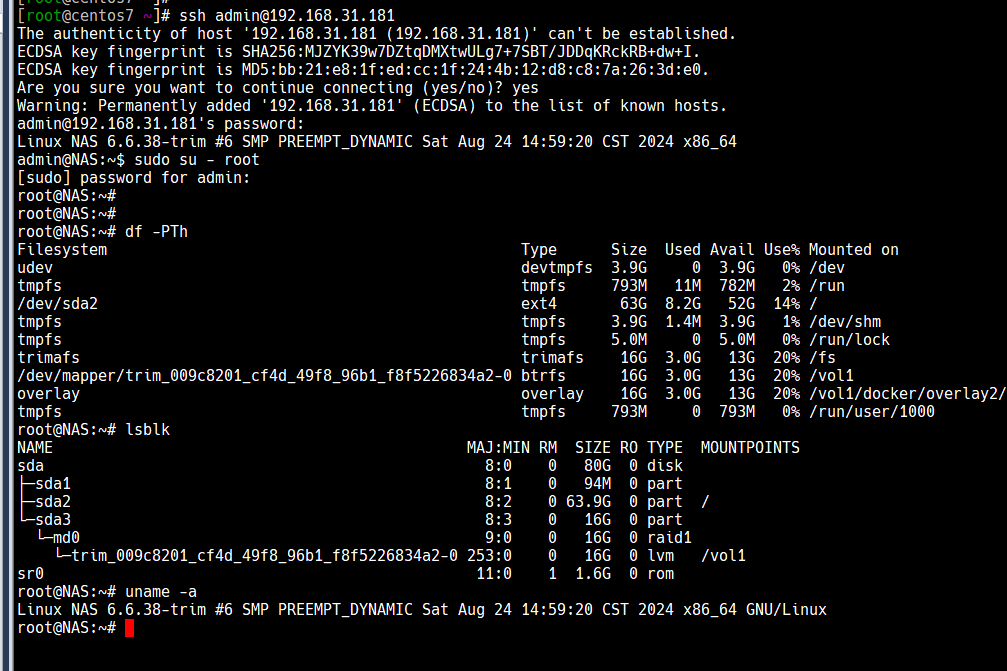
推荐本站淘宝优惠价购买喜欢的宝贝:
本文链接:https://hqyman.cn/post/7881.html 非本站原创文章欢迎转载,原创文章需保留本站地址!
休息一下~~



 微信支付宝扫一扫,打赏作者吧~
微信支付宝扫一扫,打赏作者吧~